Meski Windows Vista telah beredar cukup lama, tapi masih banyak pengguna sistem operasi Windows XP. Sekarang bagi pengguna Windows XP, pasti sudah tidak asing lagi dengan fitur Windows Explorer, dimana di situ kita bisa melakukan pengaturan file secara menyeluruh. Nah, biasanya icon untuk folder-folder secara default mempunyai warna kuning, hanya nama folder itu sendiri yang membedakan antara satu dengan yang lain.
Sekarang bagaimana bila ikon folder itu diberi wrna tersendiri? Misalnya untuk folder foto diberi warna merah, sedangkan untuk folder dokumen diberi warna hijau atau yang lainya. Untuk memberi warna tersendiri pada ikon-ikon folder itu tidak terlalu sulit karena hanya membutuhkan satu tools bernama Rainbow Folder.
Ukuran aplikasi ini relatif kecil, hanya sekitar 331 KB saja, untuk mendapatkan aplikasi ini, Anda bisa mengunduhnya DISINI, setelah mengunduh aplikasi ini, Anda bisa langsung menggunakannya. Aplikasi ini relatif sederhana, jadi untuk pengoprasianya pun cukup mudah. Ikuti beberapa langkah di bawah ini untuk mengubah warna icon folder.
Langkah 1: Jalankan Rainbow Folder, aplikasi ini di bagi menjadi tujuh bagian yaitu: Folder, Preview, Color, Hint, Advanced, Confirmation, dan Other.
Langkah 2: Sebelum warna ikon, tentukanlah terlebih dahulu folder mana yang warna ikonya hendak diganti atau diubah. Untuk menentukanya bisa langsung ke bagian folder, disitu Anda tinggal memilih folder icon-nya.
Langkah 3: Setelah menentukan foldernya, aturlah warnanya sesuai dengan keinginnan Anda. Untuk melakukan pengaturanya Anda tinggal menggeser slide bar pada bagian Color Hui, sedangkan untuk menentukan kepadatan warnanya, geser slide bar ke arah kanan ke bagian “Saturation”. Untuk mengetahiu hasilnya tekan tombol “Confirm”
Langkah 4: Bila Anda yakin dengan warna tersebut, Anda tinggal menekan tombol “Colorize” yang terdapat pada bagian “Confirmation”
Langkah 5: Lakukan semua cara diatas untuk mewarnai semua folder yang Anda inginkan.
Langkah 6: Sedangkan untuk menetralisir atau mengembalikan warna pada posisi semula, Anda tinggal menentukan foldernya dan tekan tombol “Descoloring” pada bagian ” Confirmation”
Langkah 7: Setelah semua selesai, Anda buka Windows Explorer, maka ikon yang tadinya berwarna kuning saja, kini menjadi berwarna seperti pelangi.
Bagaimana? Indah bukan sekarang tampilan Windows Explorer Anda? Semoga berhasil!

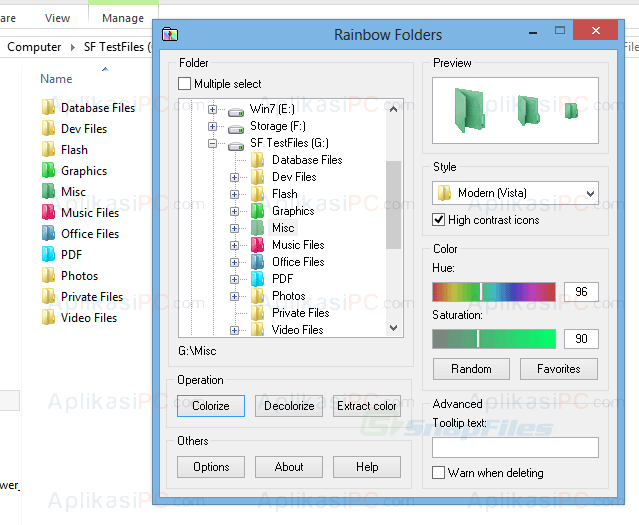

Terimakasih infonya gan, baca cara saya gan
http://www.cariinfo.net/2016/10/cara-merubah-warna-folder-komputer-di.html
trmksh atas Rainbow Folder nya,ma”af numpang promosi,info bgs bagi yg suka download dan bagi yg punya blog,langsung klik http://www.uangdownload.com/2418 smg sujses selalu